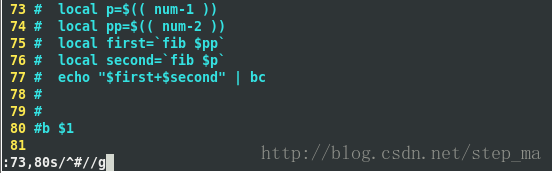在使用vim编辑器时,有时候需要对多行代码进行加注释或去注释,它不像我们在类似于vs等下,需要我们自己输入命令操作,下面将介绍两种方法。
方法一:块选择模式
1. 插入注释
(1)首先按键盘上的ESC进入命令行模式
(2)再按Ctrl+V进入VISUAL BLOCK模式
(3)利用上下左右键调整需要注释多少行以及行的宽度
(4)再按Shift+i或s进入插入模式
(5)输入代表注释的符号,比如#
(6)再次按ESC键,这时就可完成多行注释(可能需要等上一会,不要着急)
2. 去注释
前三步与加注释相同。
(1)首先按键盘上的ESC进入命令行模式
(2)再按Ctrl+V进入VISUAL BLOCK模式
(3)利用上下左右键调整需要去注释多少行以及行的宽度
(4)再按d即可完成去注释
方法二:替换命令
1.插入注释
(1)首先按键盘上的ESC进入命令行模式
(2)再在底行输入以下命令
:起始行号,结束行号s/^/注释符/g
插入注释之前:
插入注释之后:
底行显示的是一共有几行插入了注释
2.去注释
(1)首先按键盘上的ESC进入命令行模式
(2)再在底行输入以下命令
:起始行号,结束行号s/^注释符//g
去注释之前:
去注释之后:
去除注释之后底行显示的是共去除了几行注释
vim编辑器-多行加注释与去注释
原文:https://www.cnblogs.com/vencent2006/p/9245778.html